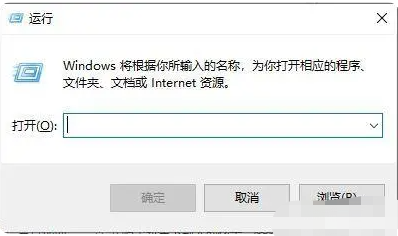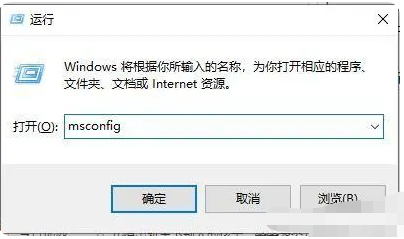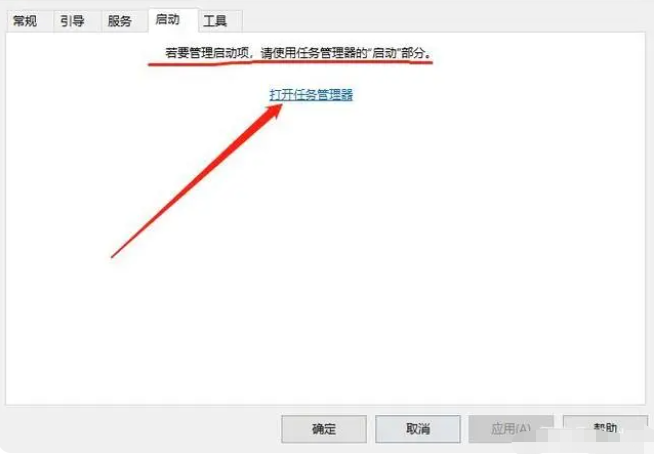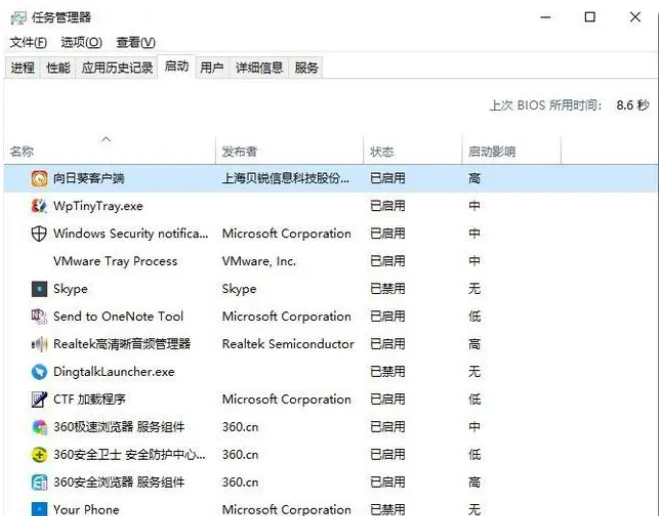| 开机启动项怎么设置?win10开机启动项怎么设置 | 您所在的位置:网站首页 › win10关闭开机启动项代码在哪 › 开机启动项怎么设置?win10开机启动项怎么设置 |
开机启动项怎么设置?win10开机启动项怎么设置
|
很多用户在使用电脑的时候经常发现自己的电脑在开机的时候比较卡顿,不知道到底是什么情况,其实这是因为用户在使用电脑的时候没有关闭一些电脑开机启动项而造成的,那么开机启动项怎么设置呢?下面小编就带着大家一起看一下吧! 工具/原料: 系统版本:win系统 品牌型号:荣耀magicbookbook13 方法/步骤: 开机启动项设置教程: 1、首先同时win键+R键调出运行命令。
2、在命令中我们输入“msconfig”命令,点击打开系统配置对话框。
3、在系统配置对话框,我们选择“启动”选项卡,点击打开任务管理器。
4、在任务管理器--启动选项卡里面即可禁用启动项啦。
总结: 1、按win键+R键调出运行命令; 2、输入“msconfig”命令,打开系统配置对话框; 3、打开任务管理器; 4、在任务管理器--启动选项卡即可禁用启动项。 推荐阅读: 0xc000007b错误怎么处理 0xc000000f错误解决方法 0x000000f4蓝屏怎么解决 0x80004005无法访问共享win10 0x0000000a打印机连接失败 无法连接打印机0X0000011B 0x0000007e蓝屏怎么修复 0x00000050电脑蓝屏怎么解决 0x00000024蓝屏修复方法 |
【本文地址】
公司简介
联系我们